Annons
Dialogrutan Systeminställningar på OS X ger dig många alternativ för anpassning, men problemet är att med så många tillgängliga inställningar tar det för mycket tid att hitta den exakta du behöver. Tack och lov, med de följande tre tipsen kan du påskynda processen.
1. Använd sökordssökningar. Låt oss säga att du vill byta till en mörk menyfält, men du vet inte vilket avsnitt som innehåller den inställningen. Det här är vad du gör. Börja skriva mörk menyfält i den diskreta sökrutan längst upp till höger. Du ser en dynamisk rullgardinslista med relevanta matchningar, inklusive Mörk menyfält och docka.
Klicka på resultatet för att navigera till den inställningen.
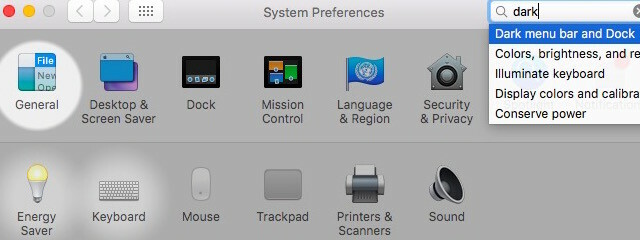
2. Avsluta dialogrutan Systeminställningar. Finns det vissa avsnitt du aldrig vågar in i? Om ja, navigera till Visa> Anpassa, avmarkera rutorna bredvid dem och klicka på Gjort. Detta döljer de oanvända avsnitten och ger dig ett renare, lättare att söka gränssnitt.
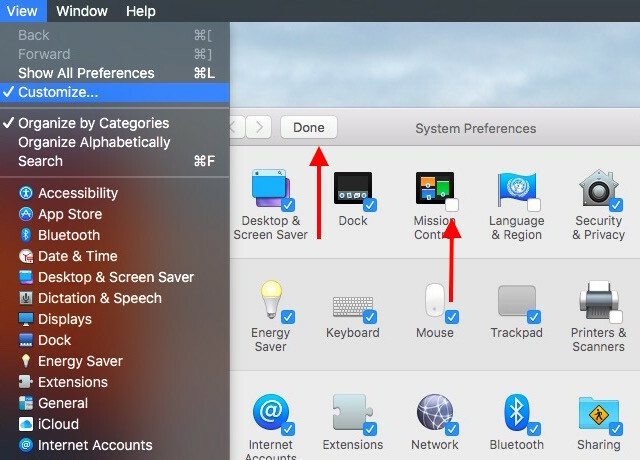
3. Få åtkomst till systeminställningar från dockan. Högerklicka på verktygets dockningsikon och i snabbmenyn hittar du alla avsnitt arrangerade i en snygg, alfabetisk lista. Om du letar efter ett visst avsnitt i Systeminställningar är det snabbaste sättet att ta upp det genom att välja det från den här listan.
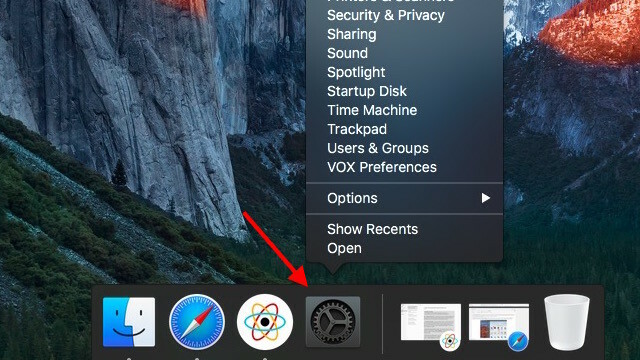
Visste du också att du direkt kan öppna inställningarna för en specialnyckelfunktion lägga till alternativtangenten 20 saker du inte visste att du kunde göra med Mac-alternativsknappenKommandot stjäl rampljuset på din Macs tangentbord, men det är alternativknappen som är den verkliga hjälten. Läs mer till funktionens kortkommando? Säg att du vill öppna inställningarna för ljusstyrka. Allt du behöver göra är att hålla ner Alternativ, tryck sedan på genvägen du använder för att ändra ljusstyrka (Fn + F1 eller Fn + F2).
Har du egna genvägar och knep för att snabbt hitta rätt inställningar på din Mac? Berätta om dem i kommentarerna!
Bildkredit: Derivat av iMac Mockup av Daniel Nanescu, Skiftnyckelikon av Dellustrations
Akshata utbildad i manuell testning, animering och UX-design innan han fokuserade på teknik och skrivande. Detta samlade två av hennes favoritaktiviteter - att förstå system och förenkla jargong. På MakeUseOf skriver Akshata om att göra det bästa av dina Apple-enheter.


